ARCHICAD(アーキキャド)のゾーンツールの使い方

今回はゾーンツールの使い方について説明します。
所要室を入れてみたり、3Dでボリュームを見て、設計を始めに大体の規模を把握するときや既にできている図面をCADにするときには面積表にまとめたりなど、知っていると便利なツールです。
ゾーンのつくり方、編集のやり方
画面左側のゾーンツールのアイコンをダブルクリックするか、画面上のタブからゾーンツールのアイコンをクリックすると、ゾーンのデフォルト設計のウィンドウが開きます。
ゾーンのデフォルト設計からほとんどのゾーンに関する設定が変更できます。
変更できたらウィンドウ右下のOKをクリックして変更を完了します。
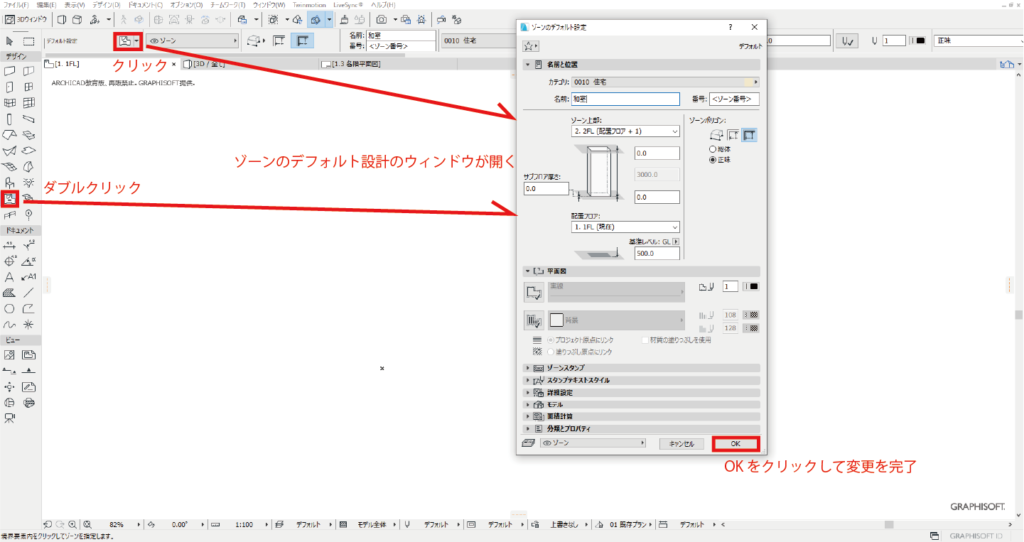
ゾーンの作成方法にはいくつか種類があります。
手動のポリライン、矩形、回転矩形は基準となるオブジェクトがないはじめからつかえるのに対して、内側、基準線は壁、床、スプラインなど基準となるオブジェクトにゾーンを作成するので、既に部屋ができている場合などに便利です。
使い分けてください。
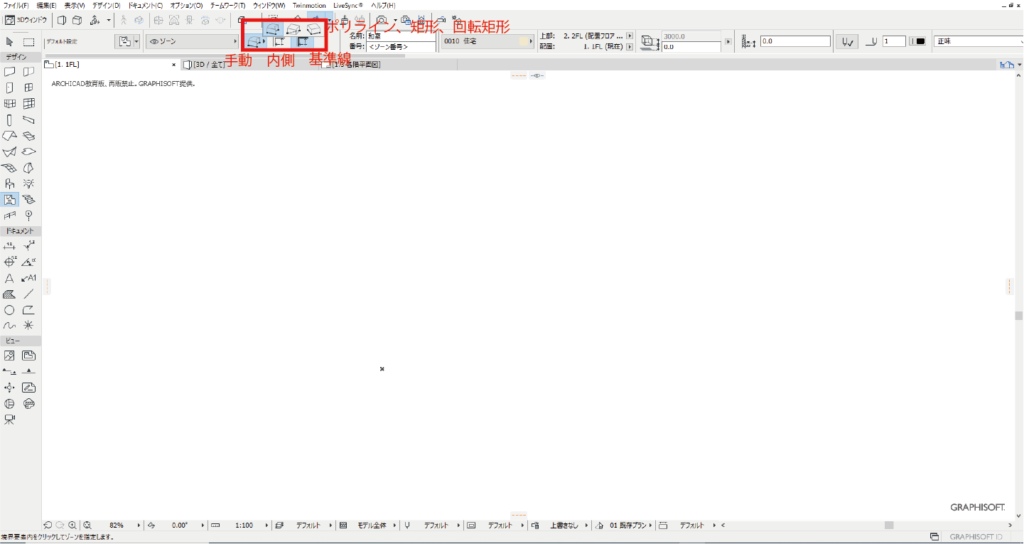
ここでは、ポリラインで作成してみます。
ポリラインはゾーンの端点をクリックしていってゾーンを作成するもので、多角形など複雑な形でもゾーンを作成することができます。
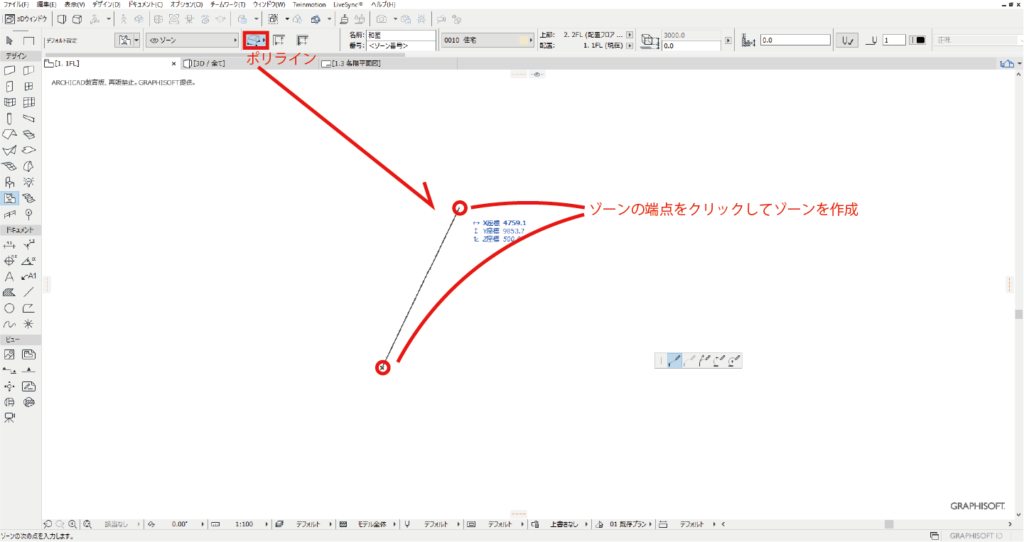
多角形を閉じると金槌のマークになり、部屋名、面積を表記する場所が指定できます。
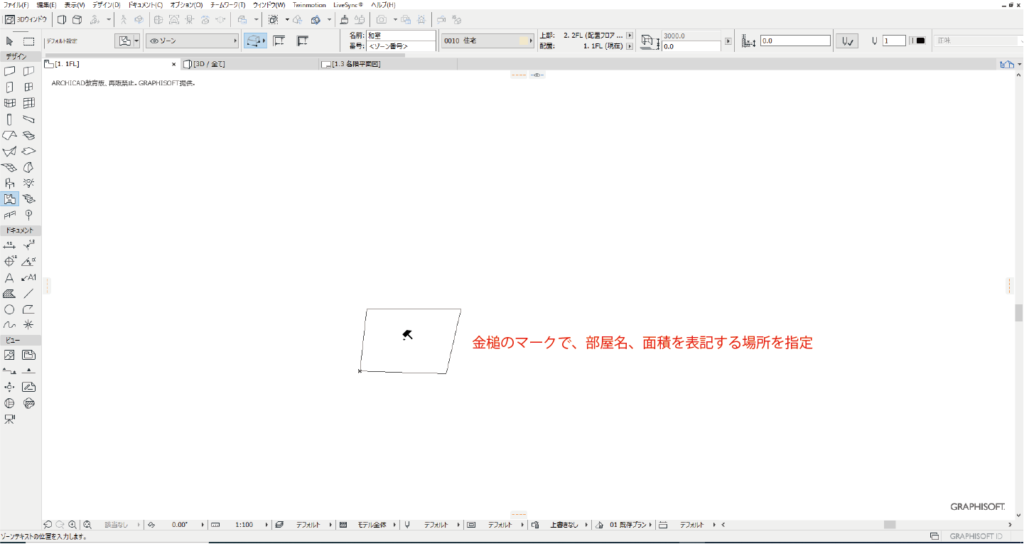
ゾーンを作成するとこんな感じになります。
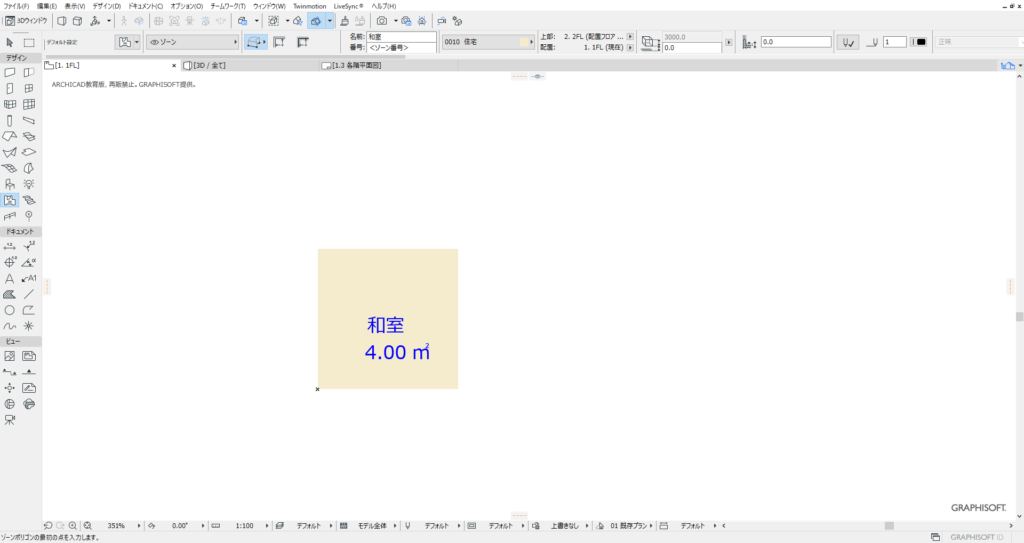
ゾーンを選択して画面上のタブから、名前を変更したり、色を変更したりできます。
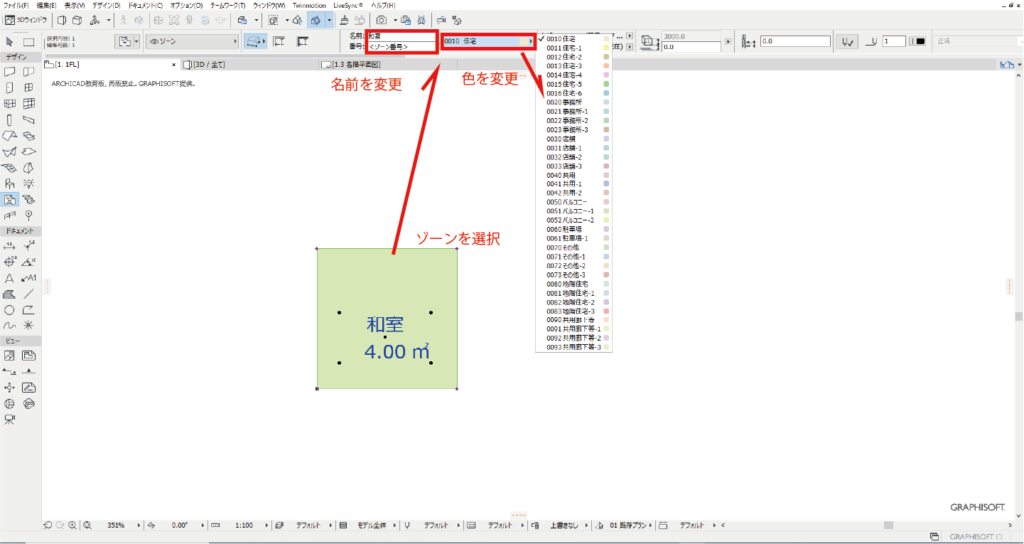
ゾーンを選択して辺や、端点をクリックすると、ゾーンを変形できたり、移動できたりします。
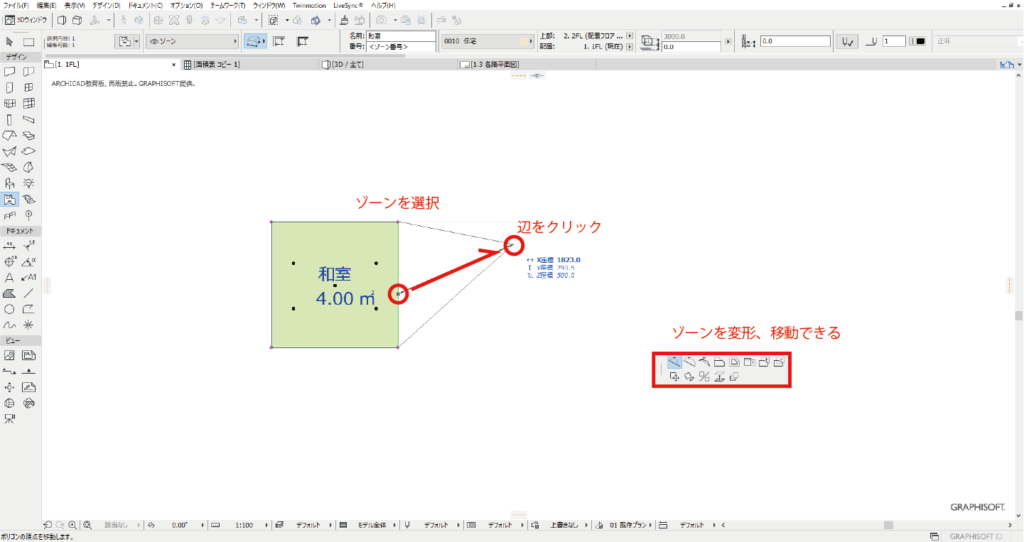
端点を選択した場合と、辺を選択した場合では選べる変形、移動方法が変わります。
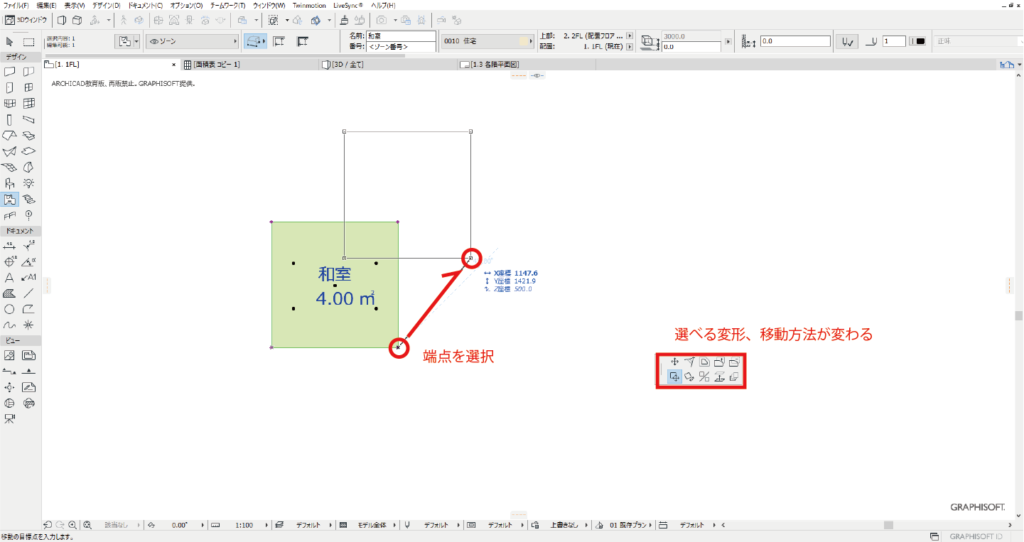
3Dビューでゾーンに色を付ける
3Dビューで作成したゾーンを見てみます。
3Dビューは[3D/全て]のタブに切り替えるか、[3D/全て]のタブがない場合は、画面左上から3Dウィンドウを開くをクリックすると[3D/全て]のタブが追加されます。
下の画像ではゾーンはワイヤーフレームの表示になっていますが
部屋を配置してみてボリュームを見たいときなどゾーンに色がついた状態で見たい場合があります。レイヤーの表示方法を変える必要があります。
「ドキュメント」→「レイヤー」→「レイヤー(モデルビュー)」をクリックします。
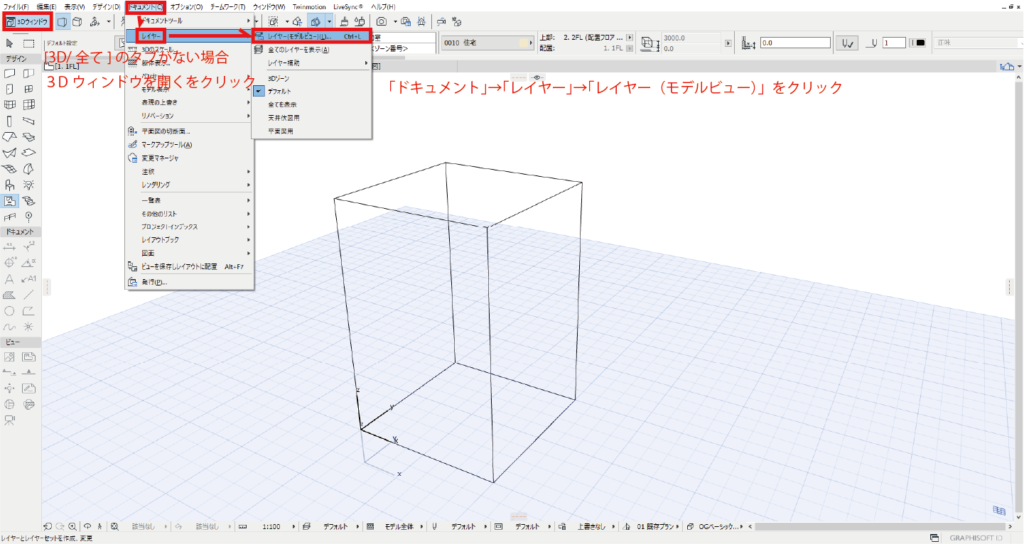
レイヤー(モデルビュー)のウィンドウが開くので、ゾーンの項目を「ワイヤーフレーム表示」から「ソリッドモデル表示」に変更します。変更できたらウィンドウの右下のOKをクリックしウィンドウを閉じます。
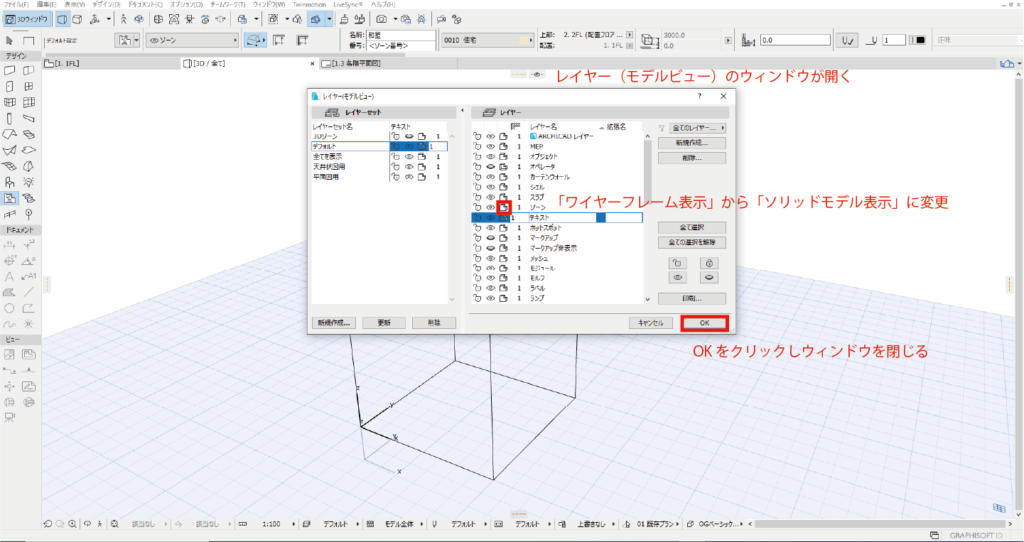
下のようにソリッドモデル表示に変わり、色が付きました。
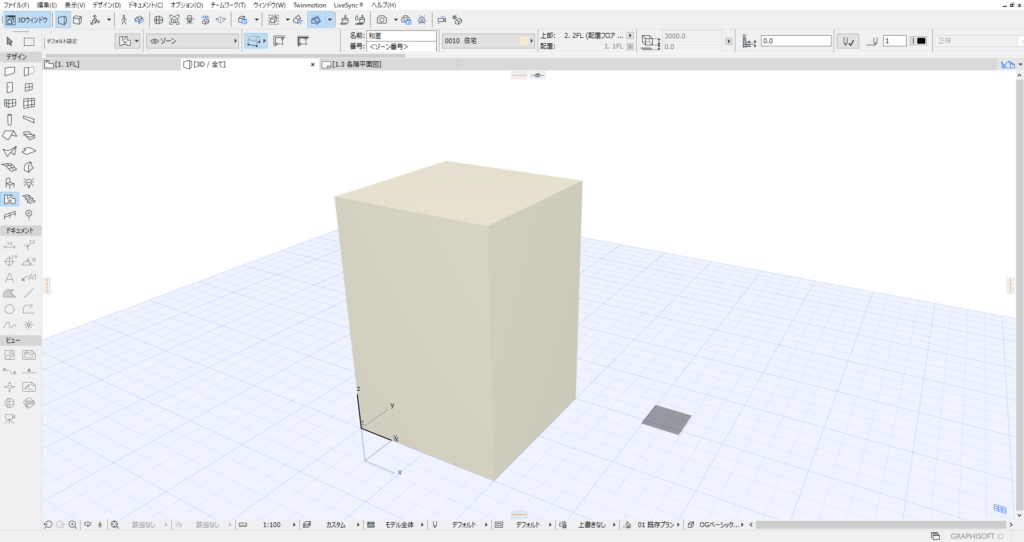
ゾーンから面積表をつくる
ゾーンツールを使えば面積表を作成することも可能です。
画面右側のポップアップナビゲータをクリックして、面積表をクリックします。
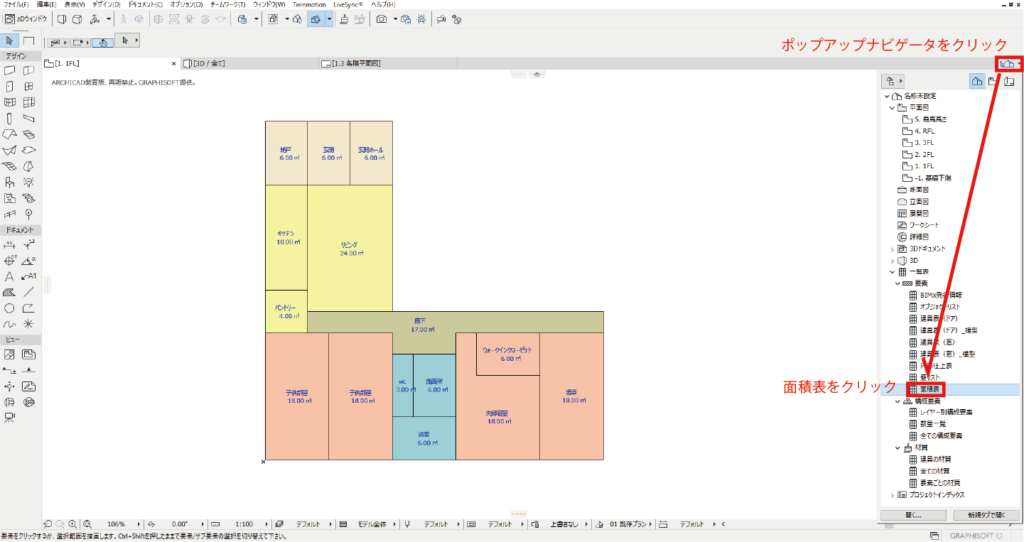
ゾーンツールで作成したゾーンの情報から自動的に面積表が作成されます。
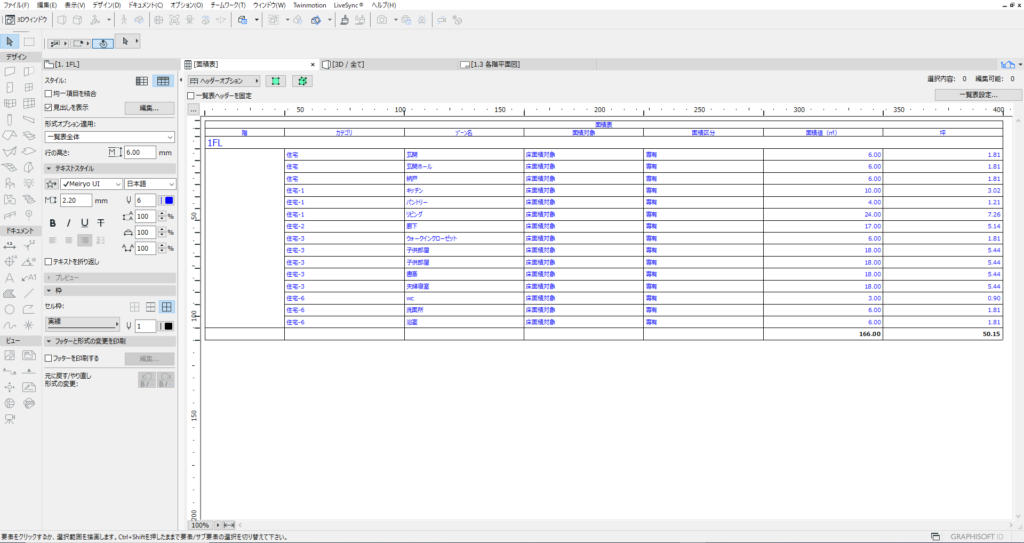
ARCHICADで自動的に作られる面積表では項目が足りない、あるいは、シンプルにしたい場合、自分がほしい面積表を作ることもできます。
画面右側の一覧表設定をクリックすると一覧表設定のウィンドウが出てきます。
ウィンドウの左下の新規をクリックします。

新規をクリックすると新規一覧表スキームのウィンドウが出てきます。
全く新しくつくりたい場合は新規スキームをクリックします。
ここではすでにある面積表の設定を少し変えたものをつくりたかったので複製にチェックを入れ、面積表を選びました。名前を変更したい場合は変更して、右下のOKをクリックします。
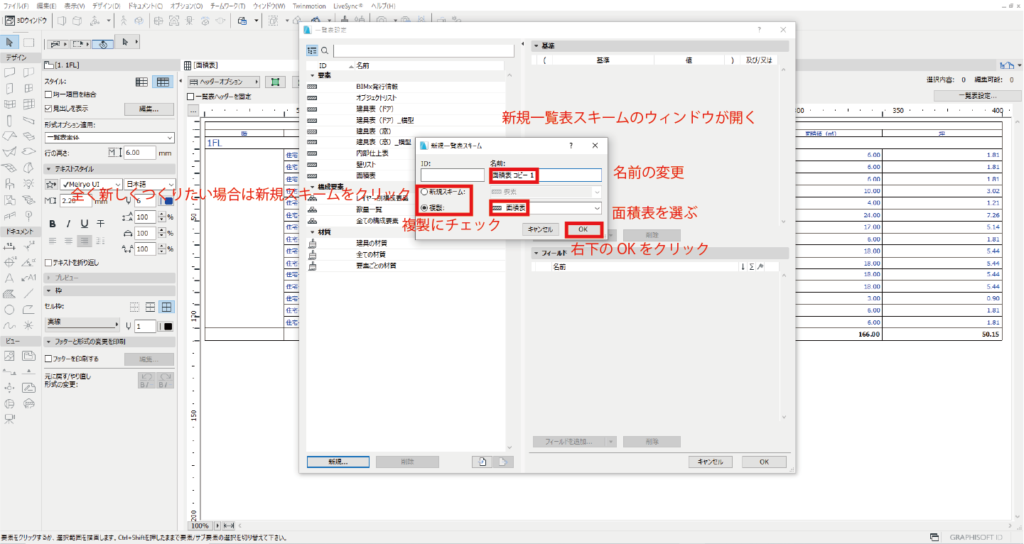
ここでは、ホームフロア名、ゾーン名、面積値以外を消します。
設定が決まったらウィンドウ右下のOKをクリックします。
追加したい場合はフィールドを追加から追加できます。
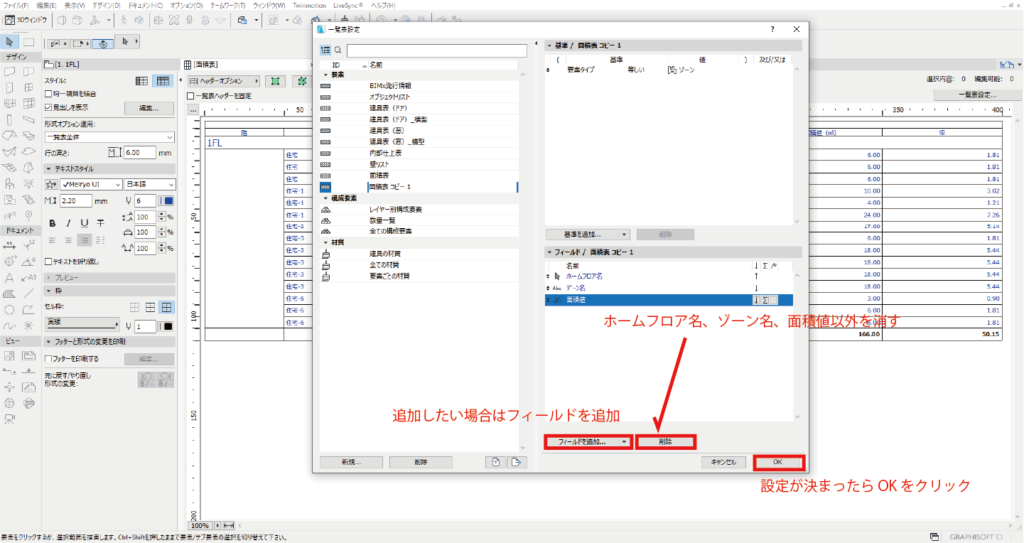
下のように部屋名と面積だけのシンプルな面積表ができました。
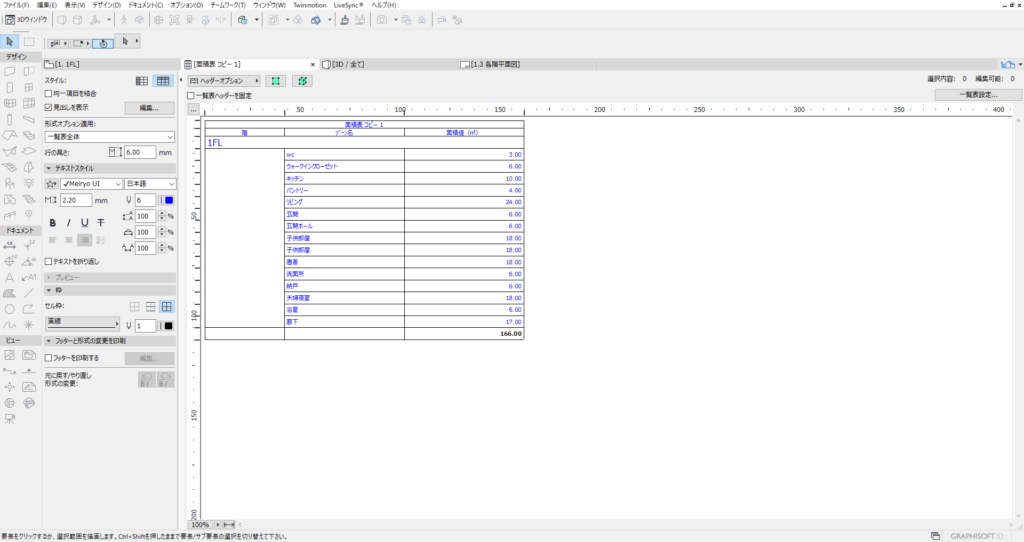
今回は、ゾーンのつくり方、編集方法、3Dビューでソリッドモデル表示に変える方法、面積表のつくり方について説明しました。
ゾーンツールは、設計はじめには所要室をいれてボリューム検討、設計途中には面積表作成、図面にするときにはゾーンの境界線を利用してフロアの色をつけるなど使いこなすとかなり便利なツールです。ぜひ使ってみてください!
これからも建築に関する有益な情報を日々発信しています。
ARCHICADの使い方に興味がある人は
ARCHICADタブでまとめているので読んでみてください。
名建築「落水荘」を例にRevit、Lumion、Illustratorを使って
プレゼンボードを作成する流れをまとめた記事も作成していくつもりです。
新着記事のお知らせの他にも最低限知っておきたいRhinocerosの操作の仕方など
役立つ情報を発信していきます。
見逃したくない方はぜひTwitterをフォローしてください。
最後まで読んでいただきありがとうございました!
















